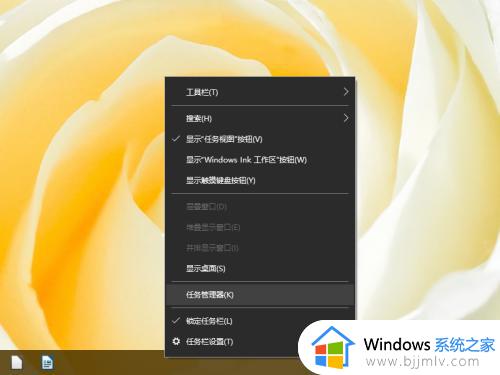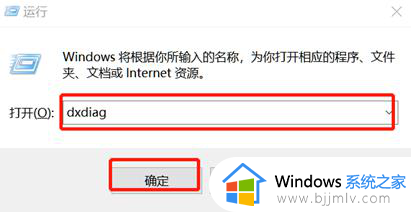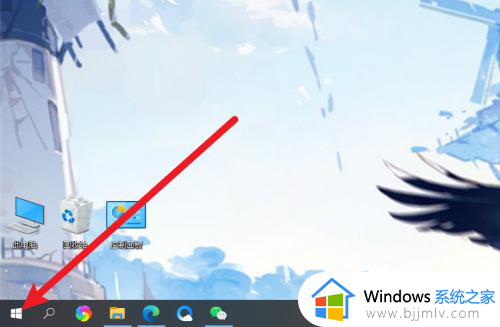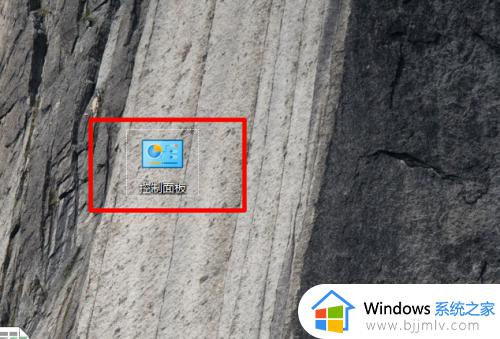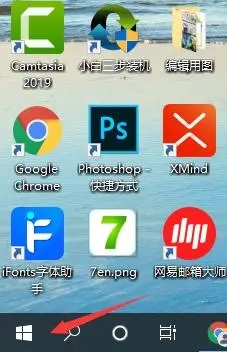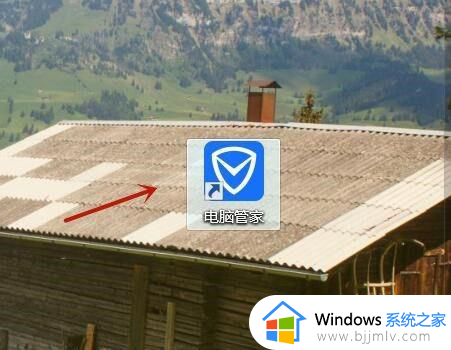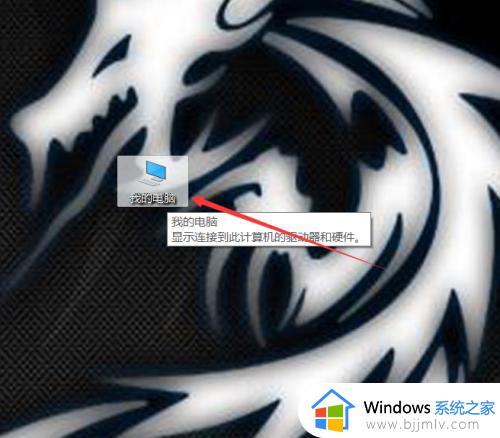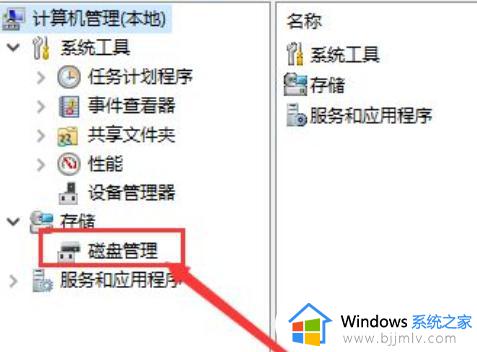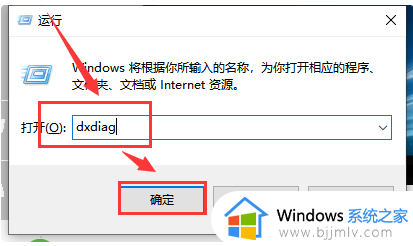win10查看内存详细信息在哪 win10系统怎么查看内存条信息
通常用户在购买win10电脑的时候,往往也会对电脑的硬件配置信息进行查看了解,以便用户能够入手到性价比更高的win10电脑,当然有些用户在查看电脑硬件的时候,可能会忽略内存条信息的情况,对此win10查看内存详细信息在哪呢?在本文中小编就来教大家win10系统怎么查看内存条信息。
具体方法:
第一种方法:通过win10命令查看内存信息
第一步:按下键盘组合键“Win+R”打开运行。
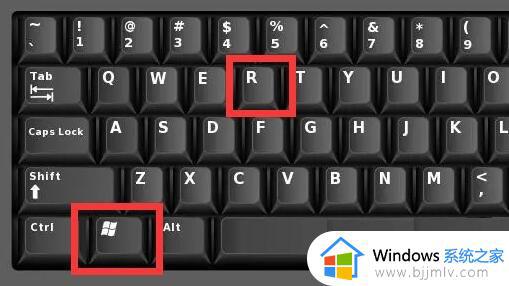
第二步:接着在运行输入“cmd”点击“确定”。
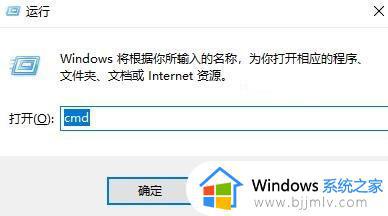
第三步:然后在其中输入“wmic”回车后再输入“memorychip”回车运行。
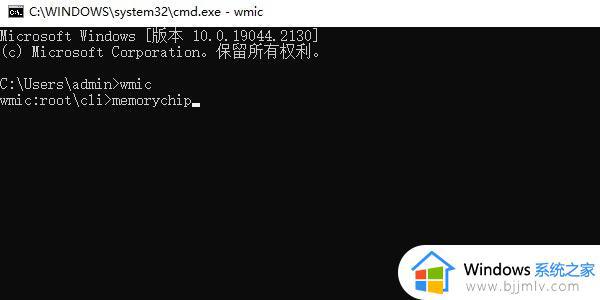
第四步:运行后,就可以在弹出的内容中查看内存条型号、频率、大小等参数了。
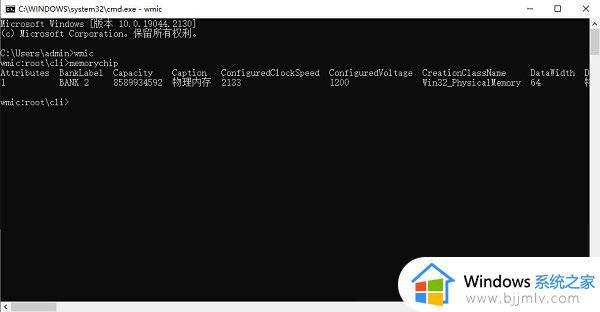
第二种方法:通过第三方工具查看内存频率
第一步:如果看不懂上面哪个是型号,可以下载一个CPU-Z。
第二步:使用它,在“SPD”选项卡下,就可以查看到内存条制造商、型号等属性了。
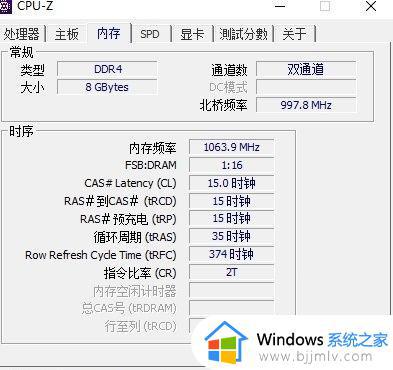
上述就是小编教大家的win10系统怎么查看内存条信息的全部内容了,还有不清楚的用户就可以参考一下小编的步骤进行操作,希望本文能够对大家有所帮助。